学会字体设计,秒变字体大师发布时间:2021年04月08日 11:12
在ps制作中,字体设计发挥很重要的作用,同样的文字使用不同的字体,显示不同的意境和效果。下边我们分享一种手绘字体设计方法,让你秒变字体大师。即便没有现成字体可以应用也可以设计出独具特色的字体形式。
1、打开本节课的效果图,这里根据这个效果图,讲解一下本节课的制作流程。
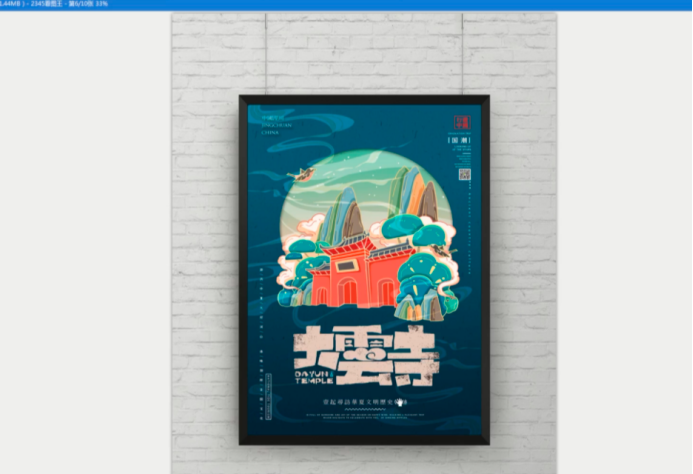
2、在左侧的【工具栏】中我们找到【文本】工具,输入参考文本并且修改字体的样式,调整文字的大小进行摆放调整。
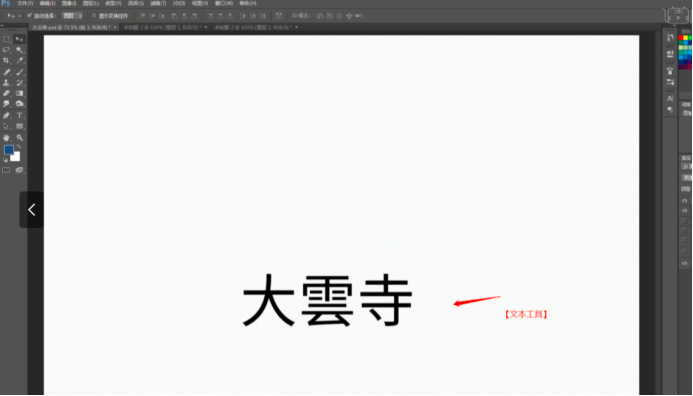
3、新建图层(快捷键:Ctrl+N)新建图层(快捷键:Ctrl+N),使用【套锁】工具,绘制文字的路径形状出来。
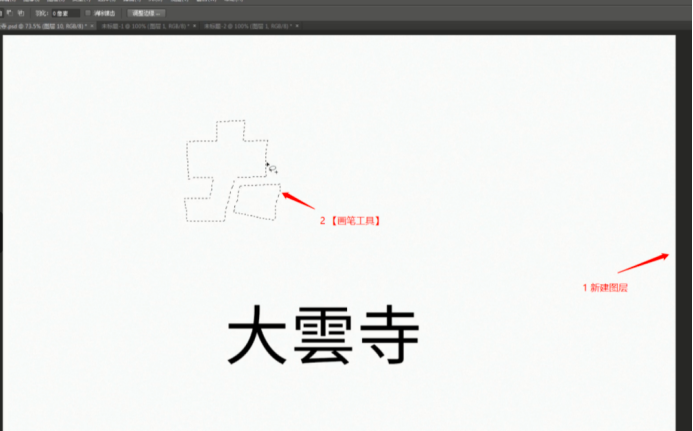
4、在【颜色】面板中修改【前景色】开始填充,再次使用【套锁】工具,绘制文字的路径形状出来。
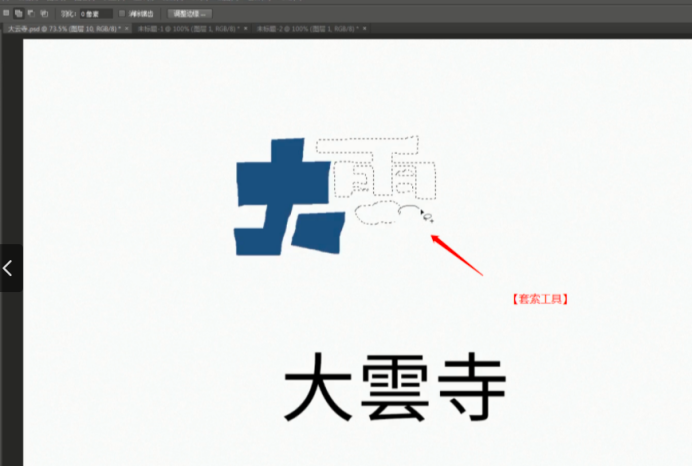
5、绘制完成后,来对文字进行【排版】的调整,使用【选区】工具,选择部分的区域使用鼠标进行调整即可。
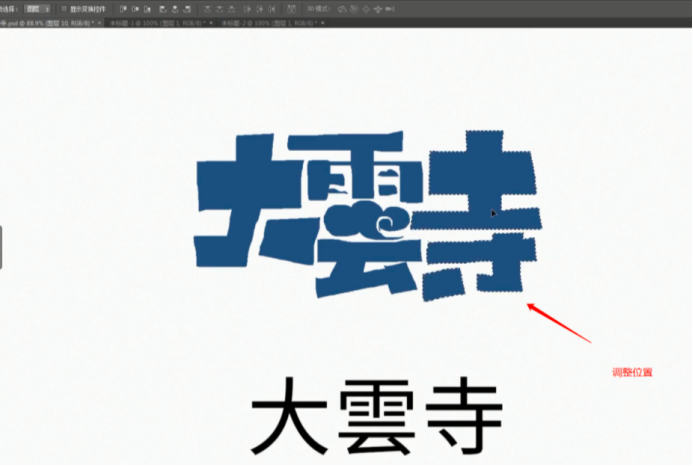
6、再次使用【选区】工具,根据当前文字的效果,进行修补。
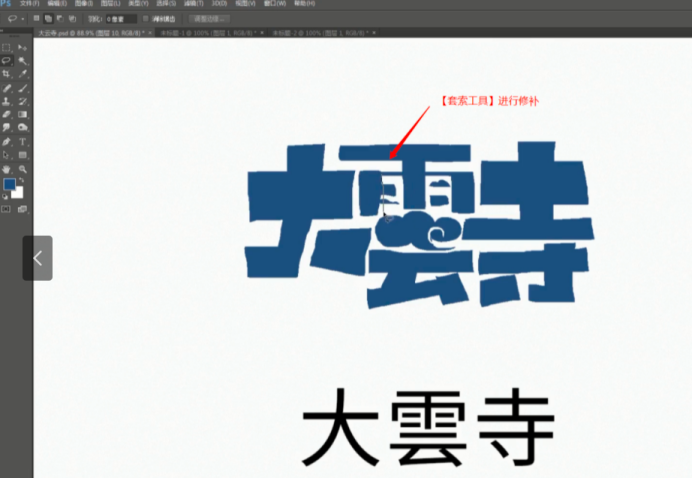
7、在左侧的【工具栏】中我们找到【文本】工具,输入参考文本并且修改字体的样式,调整文字的大小进行摆放调整。
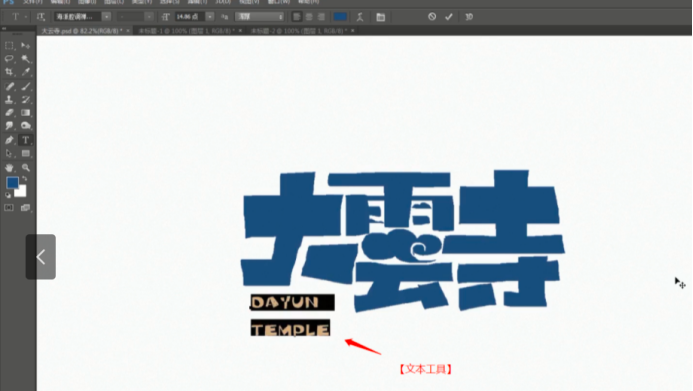
8、载入素材图片,在效果器中添加【色阶】效果(快捷键:Ctrl+L),选择色阶根据画面颜色来调整【数值】的效果,具体如图示。
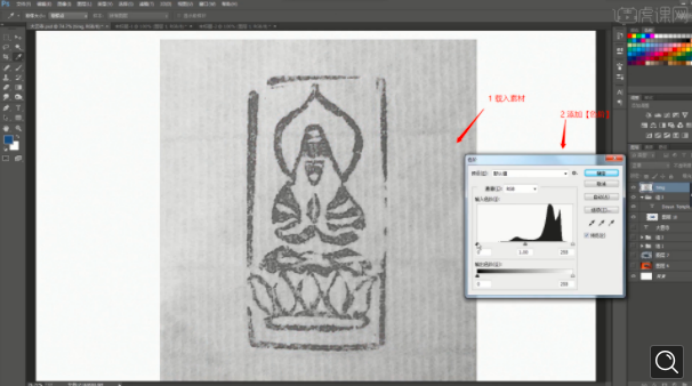
9、调整完成后,删除背景的颜色,在【颜色】面板中修改【前景色:红色】开始填充。
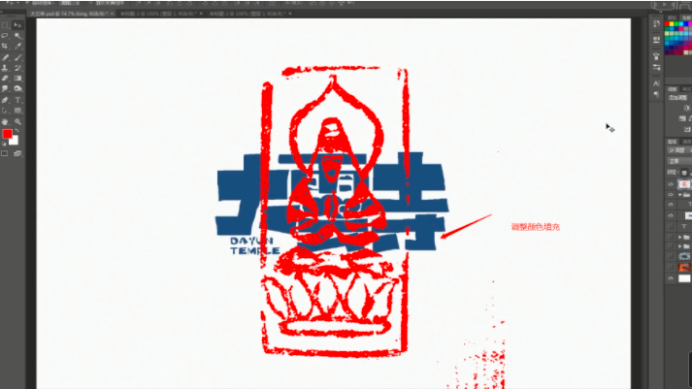
10、选择图层,使用【变形】命令(快捷键:Ctrl+T),来调下它的【形状】样式。
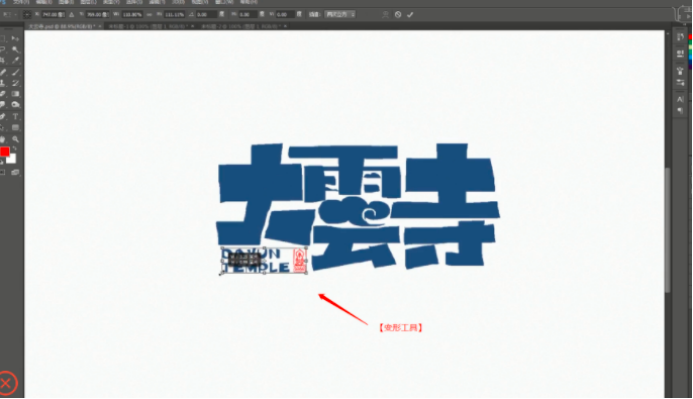
11、将准备好的素材文件载入进来,然后进行反选(快捷键:CTRL+I),使用【变形】命令(快捷键:Ctrl+T),来调下它的【形状】样式。

12、最终效果如图示。

上述字体设计你学会了吗?字体设计不一定是仅仅使用现成字体套用,可以充分发挥想象力进行各种新颖设计,才能够使你设计出与众不同的效果,离脱变字体大师更近一步。
本篇文章使用以下硬件型号:联想小新Air15;系统版本:win10;软件版本:PS CC2018。
























